Windows 10 운영 체제를 매일 사용하면 대부분의 경우 수동으로 텍스트를 입력해야 합니다. 다양한 사용자 기본 설정으로 인해 일부 사용자는 입력 과정에서 받은 텍스트가 중국어 번체 형식으로 표시되는 것을 발견할 수 있습니다. 오늘은 중국어 간체를 설정하는 방법을 알려 드리겠습니다.
1. 먼저 시작 버튼을 클릭하고 설정을 찾아 클릭합니다.
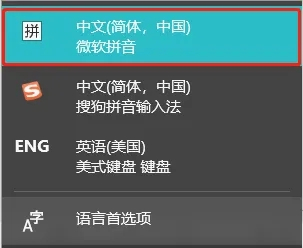
2. 그런 다음 Windows 설정을 입력하고 시간 및 언어 옵션을 클릭합니다.
3. 입력 후 왼쪽 언어를 직접 클릭한 후 오른쪽에서 중국어를 찾아 옵션을 클릭하세요.
4. 옵션을 입력한 후 페이지에서 일반 옵션을 클릭합니다.
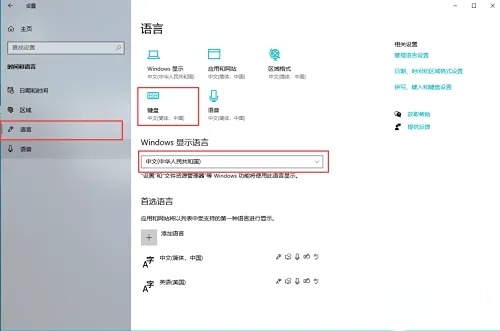
5. 일반 옵션 페이지에 들어가면 선택한 문자 세트에서 중국어 번체를 중국어 간체로 변환하는 옵션이 있습니다.
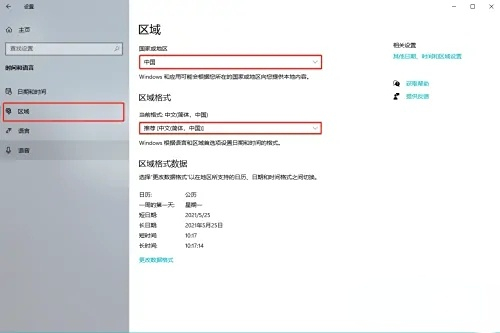
위 내용은 win10 입력 방법을 중국어 간체로 설정의 상세 내용입니다. 자세한 내용은 PHP 중국어 웹사이트의 기타 관련 기사를 참조하세요!